2011.09.11 - 【PSP動画キャプチャ】⑤PSPの動画をキャプチャする手順
本連載はPSPのプレイ動画を録画する方法を紹介します。
第五弾は「PSPの動画をキャプチャする手順」です。
第四弾ではPSPのプレイ画面をパソコンに表示して、操作ができるところまで説明しました。今回はその状態から動画をキャプチャする手順を説明します。
- 手順1.録画開始ボタンをクリック
- 画像を参考に録画開始ボタンをクリックします。これで録画が開始されます。ちなみに静止画をキャプチャする場合は録画開始ボタンの右隣にあるカメラボタンをクリックします。
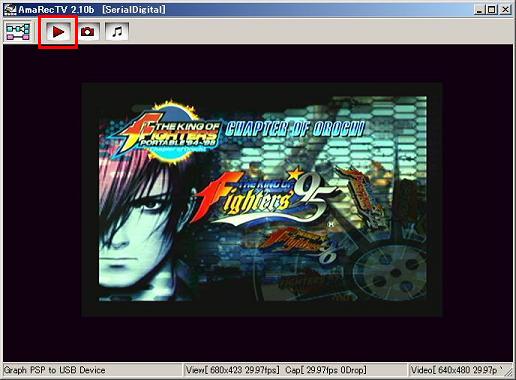
- 手順2.録画終了ボタンをクリック
- 録画を開始すると、録画開始ボタンのアイコンが変わり、録画停止ボタンになります。また、画面左下に「録画中」のステータスも表示されます。録画を終了する場合は録画停止ボタンをクリックしてください。
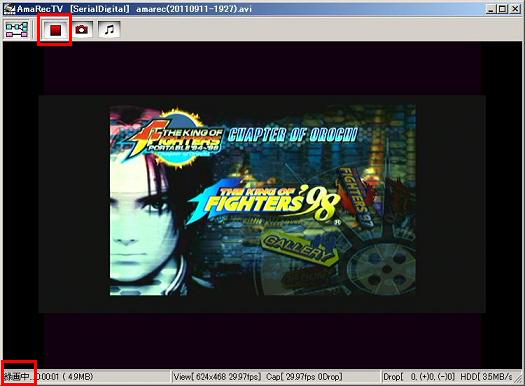
- 手順3.保存されたファイルを確認する
- デフォルトの保存場所は動画ならアマレコTVのカレントフォルダになり、静止画ならその配下のpicフォルダになります。保存場所の設定変更は[全般]タブで行います。
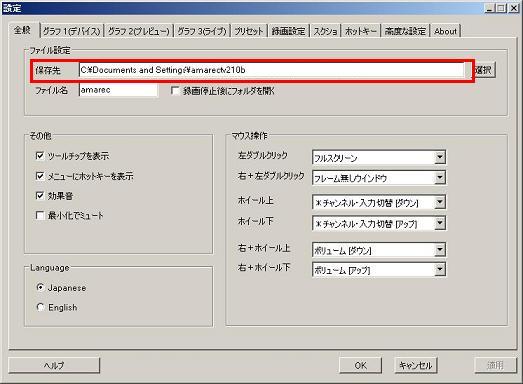
以上で本連載の目的は果たすことができました。
参考までに今回キャプチャした動画を下記に載せておきます。
左下にAMVビデオコーデックのロゴである「AMV」が表示されていますが、これは試用でのみ表示されるものであり、購入した場合は表示されません。
気になる方は、
ぜひ、購入手続きを踏んでください!
DN-UVC231Cも忘れずに。
★【PSP動画キャプチャ】⑤PSPの動画をキャプチャする手順 関連記事・動画
- 2011.09.04 - 【PSP動画キャプチャ】④PSPをパソコンでプレイする手順
- 2011.08.11 - 【PSP動画キャプチャ】③アマレコTVのインストール
- 2011.08.10 - 【PSP動画キャプチャ】②AMVビデオコーデックのインストール
- 2011.08.07 - 【PSP動画キャプチャ】①DN-UVC231Cのインストール
- 2010.10.06 - 【MHP2G】PSPキャプチャテストページ(DN-UVC231C)(動画)


